Noen ganger vil du kanskje fjerne en bakgrunn fra et bilde, eller du vil erstatte bakgrunnen med en annen farge eller et annet bilde. Her i denne artikkelen vil vi forklare deg hvordan fjerne bildebakgrunner ved hjelp av verktøy som Lightroom.
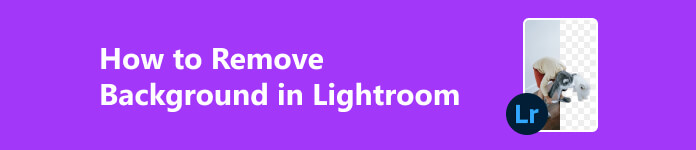
- Del 1. Oversikt over Lightroom
- Del 2. Slik fjerner du bakgrunn i Lightroom
- Del 3. Beste alternativ til Lightroom
- Del 4. Vanlige spørsmål om hvordan du fjerner bakgrunn
Del 1. Oversikt over Lightroom
Kanskje du bare elsker å ta flotte bilder, eller du er en profesjonell fotograf. Å legge ut et flott bilde er viktig for deg, og du bryr deg om hver enkelt, men du kan oppleve at det kan være overveldende å redigere bildene og organisere dem. Siden det er noen grunnleggende programmer der ute for å hjelpe deg, men de begrenser hva du kan gjøre og det er mer kompliserte programmer, men de har flere alternativer enn du kanskje ser etter. Da er Adobe Lightroom et hendig bilderedigeringsprogram som er perfekt for alle som vil justere bildene sine når som helst. Programvaren er tilgjengelig for både stasjonære og mobile enheter.
Photoshop Lightroom er den perfekte blandingen slik at du enkelt kan organisere bildene dine med fleksible kontroller, og du kan redigere med et komplett sett med justeringsalternativer. Du kan også dele bildene dine uten problemer.
Den ble designet av et team av mennesker som elsker fotografering like mye som deg, og de har sørget for at det er enkelt å bruke. Du kan gjøre dramatiske justeringer eller subtile justeringer eller til og med fokusere justeringene dine til bestemte deler av bildet ditt. Og for å organisere alle disse bildene kan Lightroom hjelpe deg med å lage stilige utskriftsoppsett og vakre lysbildefremvisninger.
Selv om ulempene kan være at det er litt dyrt og koster $9.99 i måneden eller $119.88 i året. Og det kan ikke være så vennlig for nybegynnere og ha en bratt læringskurve.
Del 2. Slik fjerner du bakgrunn i Lightroom
Noen ganger kan det være lurt å fjerne bakgrunnen til bildene fordi du vil bruke dem til lysbilder der du legger inn tekst. Da kan en bakgrunn med mønstre distrahere oppmerksomheten fra hovedbudskapet du ønsker å levere. Eller du vil kanskje endre hele bakgrunnen og få deg til å se ut som å stå på toppen av et fjell.
Så kan du fjerne bildebakgrunn i Lightroom?
Først av alt må jeg fortelle deg at Lightroom ikke har en innebygd funksjon for å bare fjerne eller erstatte bakgrunnen enkelt siden dette verktøyet er mer designet for å organisere bilder. Så bakgrunnsfjerning har begrensninger ved ikke å kunne erstatte eller fjerne bakgrunnen helt. Vurder dette spesielt hvis du vil oppnå en hel fjerning av bildets bakgrunn.
Selv om den ikke har noe utpekt verktøy for å slette bildebakgrunnen. Du kan bruke den til å fjerne bakgrunnen og plassere den hvite eller svarte bakgrunnen der. Så hvordan gjøre det?
Trinn 1Installer Lightroom på PC-en og åpne den. Last opp bildet du vil justere. Trykk på Justeringsbørste in Utvikle.
Trinn 2Tilpass børstestørrelsen og tetthetsinnstillingene. Begynn deretter å male over områdene av bakgrunnen du vil fjerne. Du må være forsiktig når du børster bakgrunnen.
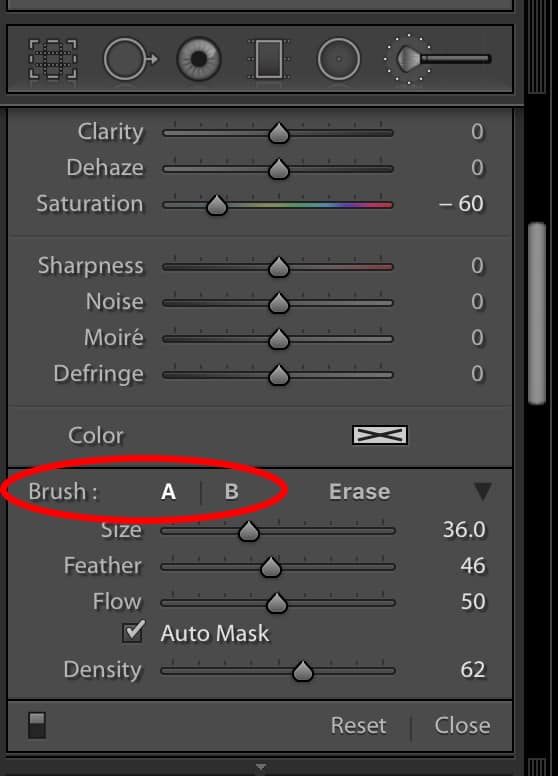
Trinn 3Når du er fornøyd med bakgrunnen, kan du lagre bildet på ønsket sted.
Del 3. Beste alternativ til Lightroom
Men å bruke Lightroom kan fortsatt være litt vanskelig for de fleste nybegynnere. Nye brukere vil finne det utfordrende ettersom det kommer opp med et komplisert grensesnitt. For ikke å nevne at det ikke er et verktøy til rimelige priser. Så vi vil også anbefale et fint og gratis verktøy for deg å redigere bakgrunnene enkelt. Her er trinn-for-trinn-guiden for å lære hvordan du fjerner bildebakgrunn Apeaksoft gratis bakgrunnsviskere.
Apeaksoft Free Background Eraser gjør det veldig enkelt å fjerne oppgaver som støttes av kunstig intelligens-algoritmer. Det er et gratis nettsted, så du trenger ikke å laste ned eller installere noe. For å være ærlig, er den nøyaktig når den oppdager bildebakgrunn uten å måtte velge piksel-for-piksel eller flere trinn. Alt du trenger å gjøre er å laste opp og vente til det sletter bakgrunnen automatisk for deg. Så hvordan fjerne eller legge til nye bakgrunner på den?
Trinn 1Når du går inn på nettsiden, laster du bare opp bildet du vil justere fra mappen.

Trinn 2Da vil systemet automatisk slette bakgrunnen som er oppdaget av algoritmen. Hvis du synes det ikke er tilfredsstillende, trenger du bare å klikke Edge Fine for å merke ut området du vil beholde eller slette.

Trinn 3Hvis du ikke trenger å erstatte bakgrunnen, kan du det Last ned. Men hvis du vil erstatte fargen eller legge til et nytt bilde, så trenger du bare å klikke Rediger å gjøre det. Og du kan gjerne dra bildet eller endre størrelsen på det som du ønsker.

Videre lesning:
Remove.BG Review (2024): Priser, funksjoner, instruksjoner
[Gratis] Slik legger du til bakgrunn i bildet for dine preferanser
Del 4. Vanlige spørsmål om hvordan du redigerer bakgrunner i Lightroom
Er Lightroom nybegynnervennlig?
For mange er det et brukervennlig program for nybegynnere. Men det er definitivt en læringskurve for å forstå og bruke de mer avanserte funksjonene og innstillingene i Lightroom, og du må også ha en grunnleggende forståelse av fotografering først.
Som er bedre? Lightroom eller Photoshop?
Det kommer an på hva du vil gjøre. Lightroom er designet mer for bilderedigering og organisering av bilder. Så funksjonene og grensesnittet blir enklere. Photoshop, derimot, lar deg gjøre mye mer komplekse justeringer og bildemanipulasjoner.
Bruker de fleste fotografer Lightroom?
Ja, de fleste fotografer bruker Lightroom. Det er et praktisk verktøy for profesjonelle.
konklusjonen
I denne artikkelen har vi listet opp detaljert informasjon om hvordan du bruker Lightroom for å fjerne bakgrunn. Dessverre er Lightroom dyrt og demonterer bare delvis bildebakgrunnen. Hvis du velger å bruke gratis Lightroom-alternativer som Apeaksoft, er det ikke så tidkrevende å lage et vakkert bilde med en fin bakgrunn som du tror. Vi håper denne artikkelen kan hjelpe deg å spare litt tid ved å lære deg hvordan du fjerner bildebakgrunner. Takk for at du ble til slutten og lykke til!



 iPhone Data Recovery
iPhone Data Recovery iOS System Recovery
iOS System Recovery iOS Data Backup & Restore
iOS Data Backup & Restore iOS skjermopptaker
iOS skjermopptaker MobieTrans
MobieTrans iPhone Transfer
iPhone Transfer iPhone Eraser
iPhone Eraser WhatsApp overføring
WhatsApp overføring iOS Unlocker
iOS Unlocker Gratis HEIC Converter
Gratis HEIC Converter iPhone posisjonsveksler
iPhone posisjonsveksler Android Data Recovery
Android Data Recovery Broken Android Data Extraction
Broken Android Data Extraction Android Data Backup & Restore
Android Data Backup & Restore Telefonoverføring
Telefonoverføring Datagjenoppretting
Datagjenoppretting Blu-ray-spiller
Blu-ray-spiller Mac Cleaner
Mac Cleaner DVD Creator
DVD Creator PDF Converter Ultimate
PDF Converter Ultimate Windows Password Reset
Windows Password Reset Telefonspeil
Telefonspeil Video Converter Ultimate
Video Converter Ultimate video Editor
video Editor Skjermopptaker
Skjermopptaker PPT til Video Converter
PPT til Video Converter Slideshow Maker
Slideshow Maker Gratis Video Converter
Gratis Video Converter Gratis skjermopptaker
Gratis skjermopptaker Gratis HEIC Converter
Gratis HEIC Converter Gratis videokompressor
Gratis videokompressor Gratis PDF-kompressor
Gratis PDF-kompressor Gratis Audio Converter
Gratis Audio Converter Gratis lydopptaker
Gratis lydopptaker Gratis Video Joiner
Gratis Video Joiner Gratis bildekompressor
Gratis bildekompressor Gratis bakgrunnsviskere
Gratis bakgrunnsviskere Gratis bildeoppskalere
Gratis bildeoppskalere Gratis vannmerkefjerner
Gratis vannmerkefjerner iPhone skjermlås
iPhone skjermlås Puzzle Game Cube
Puzzle Game Cube





